Formularios personalizados: preguntas frecuentes
A continuación, se muestran preguntas frecuentes comunes sobre la creación de formularios PDF personalizados en Procore.
- ¿Puedo desarrollar un formulario PDF personalizado por mí mismo?
- ¿Cuáles son las limitaciones de los formularios personalizados?
- ¿Puede un formulario PDF personalizado recuperar datos de cualquier herramienta?
- ¿Se pueden completar planos o especificaciones en un formulario personalizado?
- ¿Por qué no aparece el nombre de mi compañía en mi formulario personalizado?
- ¿Dónde ingreso la información de "Arquitecto" y "Propietario" para mi formulario personalizado?
- ¿Se puede reemplazar el PDF estándar de la herramienta Procore por un formulario personalizado?
- ¿Se puede añadir un bloque o línea de firma a un formulario personalizado?
- ¿Puede mi formulario PDF personalizado utilizar la integración Procore + DocuSign?
- ¿Por qué los campos de Procore’no se llenan automáticamente en mi formulario personalizado?
- ¿De dónde provienen los logotipos de un formulario personalizado?
- He cargado el logotipo de un proyecto, pero ¿puedo tener el logotipo de mi compañía en el formulario personalizado?
- ¿Por qué mi logotipo está distorsionado en mi formulario PDF personalizado?
- ¿Por qué el archivo DOCX exportado y el formulario PDF personalizado no se parecen?
- ¿Cómo agrego una anotación a una muestra de un formulario personalizado?
- ¿Cuál es el proceso para modificar mi formulario PDF personalizado actual?
- ¿Se puede tener más de una versión de un PDF?
¿Puedo desarrollar un formulario PDF personalizado por mí mismo?
No. En este momento, los clientes no pueden desarrollar sus propios formularios PDF personalizados. Sin embargo, su compañía puede trabajar con un miembro del Equipo de soluciones personalizadas para crear un prototipo y desarrollar un formulario PDF personalizado. Ver Solicitar servicios de Soluciones personalizadas.
¿Cuáles son las limitaciones de los formularios personalizados?
Cuando trabaje con el Equipo de soluciones personalizadas para crear formularios PDF personalizados para Procore, tenga en cuenta las siguientes limitaciones:
Importante
- Una vez implementado un formulario personalizado en su entorno, es importante saber que su formulario personalizado NO recibirá las mismas actualizaciones de productos que están disponibles con las plantillas predeterminadas de Procore.
- Si desea actualizar su plantilla para incluir nuevas funciones, debe completar una nueva solicitud de personalización. Para obtener instrucciones, consulte Solicitar servicios de Soluciones personalizadas.
- Si trabajó con Procore para crear un formulario personalizado antes del lanzamiento de agosto de 2021 de los campos personalizados y conjuntos de campos configurables versión para las herramientas Contratos y Contratos primarios a nivel proyecto, revise ¿Qué efecto tendrá la versión de campos/conjuntos de campos configurables personalizados en nuestras soluciones personalizadas heredadas?
- Los formularios personalizados no pueden realizar cálculos (por ejemplo, agregar el 0,1 % de impuestos).
- Los formularios personalizados NO admiten la creación de nuevas tablas.
- Los formularios personalizados no pueden utilizarse para crear una nueva partida de Procore en una tabla.
- Los formularios personalizados no se pueden utilizar para agregar nuevas columnas a las tablas de SOV.
- Los formularios personalizados no se pueden completar con datos de otras herramientas. Por ejemplo, si está creando un formulario personalizado para la herramienta Contratos, su formulario personalizado no puede incluir datos de la herramienta Submittals.
¿Puede un formulario PDF personalizado recuperar datos de cualquier herramienta?
No. Un formulario PDF personalizado puede recuperar datos de solo una (1) herramienta de proyecto. Por ejemplo, si su compañía está diseñando un formulario PDF personalizado para la herramienta RFI, el formulario también no puede recuperar datos de la herramienta Submittals. La única excepción a esta regla es que la mayoría de los formularios PDF personalizados se pueden configurar para recuperar datos del administrador del proyecto o de la lista de roles de proyectos (consulte Agregar un rol de proyecto personalizado). En algunos casos, los formularios PDF personalizados creados para herramientas financieras pueden tener la habilidad para recuperar datos de otras herramientas financieras de Procore. Para obtener más información, consulte con un miembro del equipo de soluciones personalizadas.
¿Se pueden completar planos o especificaciones en un formulario personalizado?
No. En este momento, los datos de las herramientas Planos y Especificaciones del proyecto no se pueden completar directamente en un formulario PDF personalizado. Sin embargo, es posible que el sistema exporte especificaciones y las entradas del registro de planos a un archivo de valores separados por comas (CSV). El sistema puede copiar y pegar el texto del archivo en un campo personalizado en un formulario personalizado. Esto requerirá que cree un campo personalizado (consulte Crear nuevos campos personalizados) y solicite un formulario PDF personalizado.
¿Por qué no aparece el nombre de mi compañía en mi formulario personalizado?
De forma predeterminada, los formularios PDF personalizados están diseñados para incluir el nombre y la dirección de su compañía utilizando la ubicación de la oficina seleccionada en su proyecto. Si el formulario está en blanco y no muestra el nombre de su compañía, normalmente se debe a que no se ha asignado una ubicación de oficina a su proyecto o porque las actualizaciones de la página de Administración a nivel proyecto no se han guardado correctamente. Para solucionar este problema:
- Asegúrese de que exista al menos una (1) ubicación de oficina. Consulte Agregar una ubicación de oficina.
- Agregue una ubicación de oficina al proyecto. Consulte Asignar una ubicación de oficina a un proyecto.
Si completar los pasos anteriores NO resuelve el problema, comuníquese con su punto de contacto de Procore y podrá conectarse con el equipo de soluciones personalizadas.
¿Dónde ingreso la información de "Arquitecto" y "Propietario" para mi formulario personalizado?
Normalmente, los valores de los campos "Arquitecto" y "Propietario" se completan desde la herramienta Contrato primario del proyecto. La única excepción a esta regla es si su compañía solicitó específicamente incluir valores de datos de un campo o herramienta alternativos. Si ingresar datos en estos campos NO completa su formulario PDF personalizado, comuníquese con su punto de contacto de Procore y podrá conectarse con el equipo de soluciones personalizadas.
- La información del propietario utilizará el valor del campo "Propietario/Cliente".
- La información de los arquitectos usará el valor en el campo 'Arquitecto/Ingeniero'.
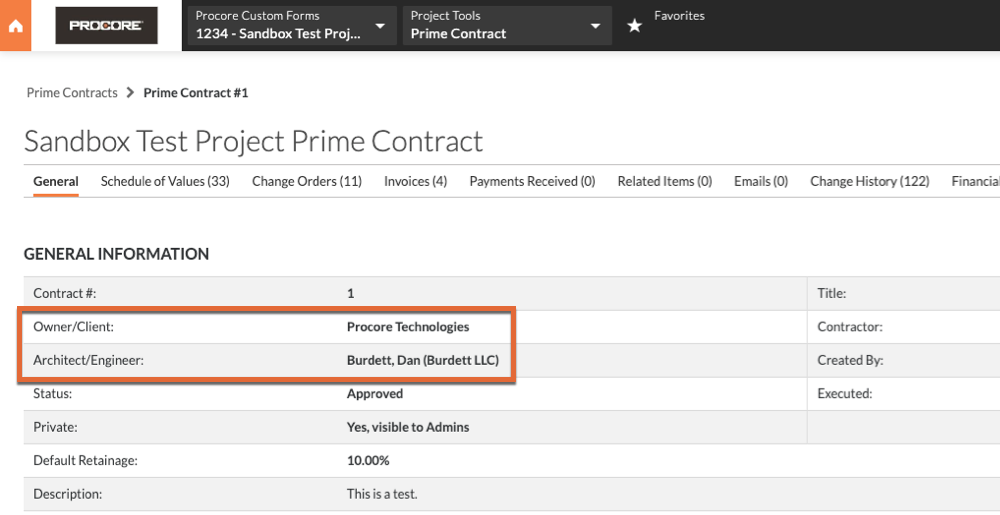
¿Se puede reemplazar el PDF estándar de la herramienta Procore por un formulario personalizado?
En algunos escenarios, sí. Sin embargo, tenga en cuenta que un formulario PDF personalizado solo puede obtener sus datos de una (1) herramienta Procore por PDF. En la mayoría de las situaciones, los usuarios normalmente desean que el PDF funcione de manera similar al PDF estándar. Generalmente, la mayoría de las solicitudes de los clientes de Procore tienden a estar relacionadas con la modificación del diseño del formulario. Al crear la anotación para su solicitud de formulario PDF personalizada, tenga en cuenta la funcionalidad estándar de PDF de Procore. Para obtener más información, comuníquese con su punto de contacto de Procore y podrá conectarse con el equipo de soluciones personalizadas.
¿Se puede añadir un bloque o línea de firma a un formulario personalizado?
Sí. Un bloque o línea de firma es uno de los ítems más solicitados que se agregan a los formularios PDF personalizados. Sin embargo, es importante señalar que las líneas de firma requieren que usted (1) imprima el formulario para recopilar las firmas físicas o (2) implemente la integración de la firma Procore + DocuSign . Para obtener más detalles sobre la integración de DocuSign, vea ¿Qué herramientas Procore admiten la integración de DocuSign? y DocuSign.
¿Puede mi formulario PDF personalizado utilizar la integración Procore + DocuSign?
Sí. Si ha habilitado la integración de Procore + DocuSign en su entorno (consulte Habilitar la integración de DocuSign en un proyecto), el equipo de soluciones personalizadas puede insertar el código de colocación de firma apropiado en un formulario PDF personalizado. Dependiendo de qué herramienta de Procore utiliza el formulario PDF personalizado, un miembro del equipo de soluciones personalizadas le informará si también necesita trabajar con DocuSign para configurar una plantilla de DocuSign.
¿Por qué los campos de Procore’no se llenan automáticamente en mi formulario personalizado?
En la mayoría de los casos, suele deberse a que el campo no se está incluyendo en la anotación que presentó con su solicitud. Si aún tiene horas de soluciones personalizadas disponibles, envíe una solicitud para agregar el campo a su formulario personalizado. Ver Solicitar servicios de Soluciones personalizadas.
¿De dónde provienen los logotipos de un formulario personalizado?
Los logotipos provienen de la herramienta Administrador de la compañía o del proyecto. Si bien puede cargar tres (3) tipos de logotipos en Procore (por ejemplo, el logotipo de la compañía, de la oficina o del proyecto), solo un (1) logotipo puede aparecer en un formulario PDF personalizado. El logotipo que se muestra en un formulario PDF personalizado está determinado por la regla de precedencia predeterminada de Procore.
Información
- Para que aparezca el logotipo de una compañía en el formulario, complete los pasos en Cargar un logotipo de compañía. Luego NO cargue un logotipo de proyecto o oficina.
- Para que aparezca un logotipo de oficina en el formulario, complete los pasos en Cargar un logotipo de oficina. Luego NO cargue el logotipo de un proyecto.
- Para que aparezca un logotipo de proyecto en el formulario, complete los pasos en Cargar un logotipo de proyecto.
He cargado el logotipo de un proyecto, pero ¿puedo tener el logotipo de mi compañía en el formulario personalizado?
En este momento, la prioridad de visualización del logotipo de Procore no se puede modificar en todos los PDF (consulte ¿De dónde provienen los logotipos en un formulario personalizado?). Como alternativa, Procore recomienda que no cargue el logotipo de un proyecto en la herramienta Administrador del proyecto si desea que el logotipo de su compañía se muestre en un formulario PDF personalizado. Consulte Cargar el logotipo de un proyecto.
Sugerencia
Si decide no cargar una foto del proyecto, pero aún así desea que el logotipo de su proyecto aparezca en la página de inicio del proyecto de la aplicación web Procore, cargue su logotipo en la herramienta Fotos del proyecto. Consulte Establecer una foto del proyecto.
¿Por qué mi logotipo está distorsionado en mi formulario PDF personalizado?
La razón más común para la distorsión del logotipo es que el archivo que cargó no cumplía con los requisitos del logotipo de Procore:
Para saber cómo cargar un logotipo, consulte uno de estos tutoriales: Cargar el logotipo de una compañía, Cargar el logotipo de un proyecto y Cargar un logotipo de oficina.
¿Por qué el archivo DOCX exportado y el formulario PDF personalizado no se parecen?
Microsoft introdujo el formato de archivo DOCX con Microsoft Office 2007 y ahora es el formato nativo para archivos Microsoft Word. Sin embargo, por razones de seguridad (es decir, para proteger archivos de ataques y virus malware), el formato de archivo DOCX no puede contener macros. Una limitación de esta medida de seguridad es que las capacidades de formato de página y párrafo más complejas compatibles con archivos PDF no siempre son compatibles con DOCX. Sin embargo, el equipo de Soluciones Aduaneras ofrece una variedad de opciones para la representación de formularios PDF. Para discutir las metas específicas de su equipo, comuníquese con su punto de contacto de Procore y podrá conectarlo con el equipo de soluciones personalizadas.
¿Cómo agrego una anotación a una muestra de un formulario personalizado?
Normalmente, la mayoría de los clientes de Procore deciden usar las herramientas de anotación que están disponibles con Microsoft Word, Adobe Acrobat o Bluebeam.
- Para saber cómo agregar anotaciones a un documento de Microsoft Word, consulte Realizar un seguimiento de los cambios en Word en el sitio web de soporte de Microsoft.
- Para saber cómo agregar anotaciones a un archivo PDF usando Adobe Acrobat, consulte Usar herramientas de anotación y anotación de plano para agregar comentarios en archivos PDF en el sitio web de Adobe.
- Para saber cómo agregar anotaciones a un archivo PDF usando Bluebeam, consulte una de las videos sobre herramientas de anotación en el sitio web de Bluebeam.
Antes de comenzar, familiarícese con el uso básico de la herramienta de anotación que ha elegido para realizar su anotación. Para obtener más detalles, vea Instrucciones de anotación de formularios personalizados.
¿Cuál es el proceso para modificar mi formulario PDF personalizado actual?
Envíenos una anotación que indique claramente los cambios necesarios. Si se desconocen los cambios, será necesario reconstruir todo el formulario. Esto podría hacer que una actualización de 15 a 30 minutos se convierta rápidamente en una reconstrucción de 2 a 3 horas. Para obtener pautas, consulte ¿Cómo agrego anotaciones a una muestra de formulario personalizado?
¿Se puede tener más de una versión de un PDF?
Sí. Para las herramientas que tienen capacidades de campo personalizadas, es posible. Esto se hace más comúnmente agregando un campo personalizado para el tipo de selector de PDF a la página de herramientas o a la página de administración del proyecto, lo que permite seleccionar el archivo de salida del PDF.